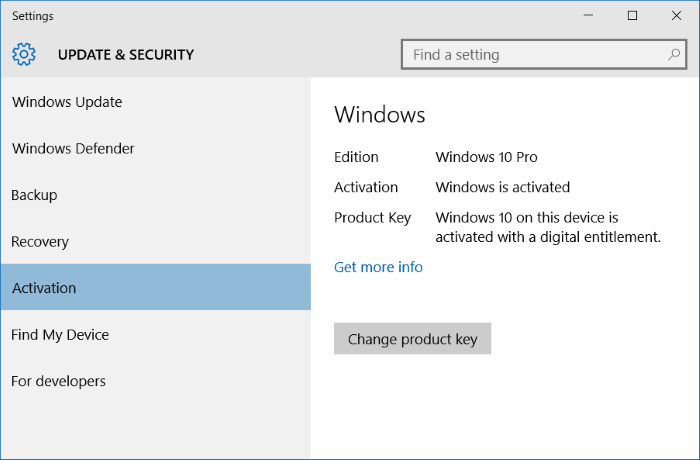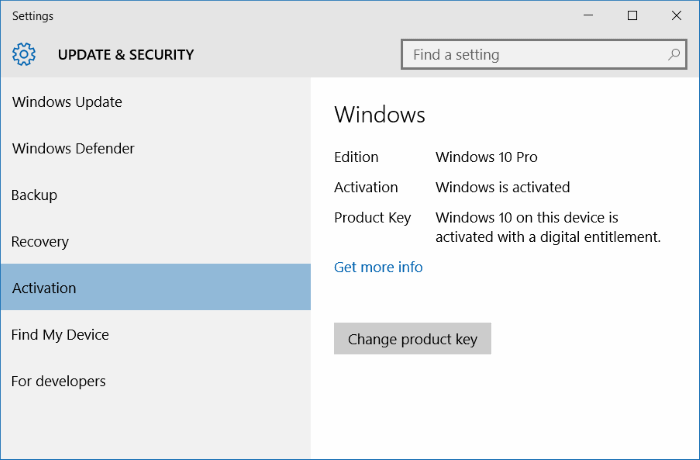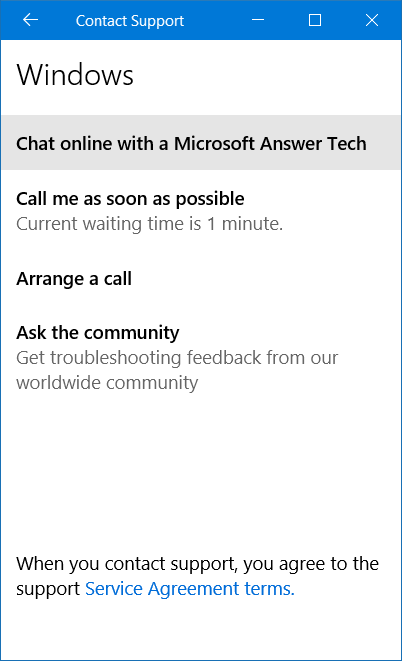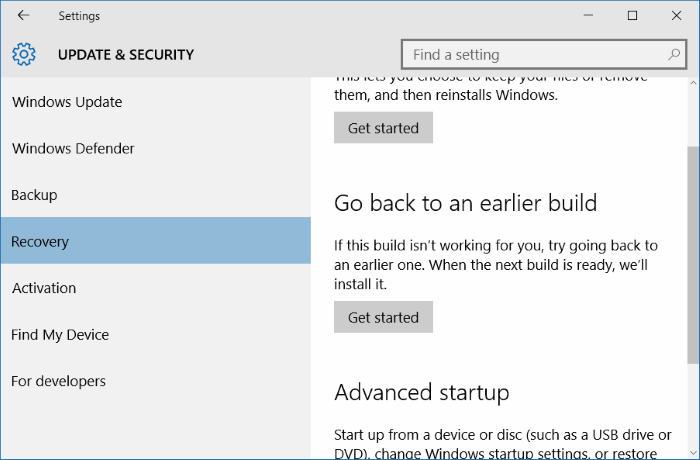Проблемы с активацией беспокоят пользователей Windows 10 с первого дня ее официального выпуска в июле. Когда Windows 10 была первоначально выпущена, несколько пользователей, обновившихся до Windows 10 с помощью предложения бесплатного обновления, не смогли активировать свою установку даже после успешного обновления.
Похоже, что многие пользователи, недавно получившие большую Ноябрьское обновление или обновление Threshold 2 (TH2) , снова столкнулись с проблемой активации. Несколько пользователей сообщают, что их установка Windows 10 была деактивирована после установки обновления.
Если ваша копия Windows 10 также была деактивирована после установки обновления, вы можете попробовать один из приведенных ниже методов, чтобы снова активировать установленную версию Windows 10.
Прежде чем воспользоваться этими решениями, мы рекомендуем вам просмотреть наше руководство по проверке причин, по которым ваша Windows 10 не активирована, чтобы узнать фактическое значение ошибок активации в Windows 10.
Метод 1 из 4
Используйте ключ продукта Windows 7/8/8.1 для активации Windows 10
В отличие от предыдущего, пользователи Windows 10 с ноябрьским обновлением (проверьте, есть ли у вас установлена Windows 10 с обновлением Threshold 2 ) могут использовать активируйте Windows 10 с помощью подлинного ключа Windows 7 или Windows 8.1 , который вы ранее использовали, для активации одной из версий. Windows на одном компьютере.
Например, если вы установили розничную копию Windows 7 на свой ноутбук перед обновлением установки до Windows 10, теперь вы можете использовать этот ключ продукта вашей Windows 7 для активации Windows 10.
Теперь, если вы потеряли ключ продукта предыдущей версии Windows, вы не сможете восстановить его, если ключ продукта не встроен в прошивку или у вас еще нет резервной копии предыдущей версии Windows. Если вы приобрели компьютер с предустановленной версией Windows 8 или более поздней версии, скорее всего, ключ продукта — это прошивка встроен в BIOS/UEFI . В этом случае вы можете попробовать сторонние инструменты для восстановить ключ продукта из BIOS/UEFI , а затем вручную ввести тот же ключ в Windows 10, чтобы активировать его.
Чтобы ввести ключ продукта и активировать Windows 10:
Шаг 1. Откройте приложение «Настройки».
Шаг 2. Нажмите «Обновление и безопасность».
Шаг 3. Нажмите «Активация».
Шаг 4. Нажмите «Изменить ключ продукта», затем введите 25-значный ключ продукта Windows 7/8.1 и нажмите кнопку «Далее». Убедитесь, что ваш компьютер подключен к Интернету, и нажмите кнопку «Далее».
Метод 2 из 4
Обратиться в службу поддержки Microsoft
Обратиться в службу поддержки Microsoft теперь стало проще, чем когда-либо, благодаря приложению «Связаться со службой поддержки» в Windows 10.
Если вы уверены, что ваша установка Windows 10 была активирована до обновления, или если вы не можете активировать Windows 10 с ноябрьским обновлением или обновлением Threshold 2 с помощью подлинного серийного ключа Windows 7/8.1, вы можете получить пообщайтесь со службой поддержки Microsoft через приложение поддержки, чтобы решить проблему.
Обратитесь к нашему чату со службой поддержки Microsoft и запросите обратный звонок от службы поддержки Microsoft для получения подробных инструкций.
Метод 3 из 4
Вернуться к предыдущей сборке
Если Windows 10 была деактивирована после установки обычного обновления, попробуйте выполнить восстановление до предыдущей даты, используя одну из ранее созданных точек восстановления. А если ваша Windows 10 была деактивирована после большого обновления, такого как обновление Threshold 2, вы можете вернуться к предыдущей сборке, открыв «Настройки», нажав «Обновление и безопасность», нажав «Восстановление», а затем нажав «Вернуться к более ранней сборке».
Метод 4 из 4
Выполните чистую установку Windows 10
Иногда инструменты восстановления ключа продукта могут не восстановить исходный ключ продукта, встроенный в BIOS/UEFI, и вместо этого могут отображать общий ключ. Если вы уверены, что в BIOS или прошивке UEFI вашего компьютера есть ключ продукта, нажмите выполнить чистую установку Windows 10 .
Программа установки Windows 10 автоматически подхватывает ключ, хранящийся в прошивке BIOS или UEFI, и активирует вашу копию Windows 10. Перед этим сделайте резервную копию всех данных с вашего ПК, особенно с диска, на который вы планируете установить Windows. 10.
С помощью Media Creation Tool загрузите ISO-образ Windows 10 от Microsoft, подготовьте загрузочный USB из ISO , а затем установите Windows 10 с USB-накопителя.